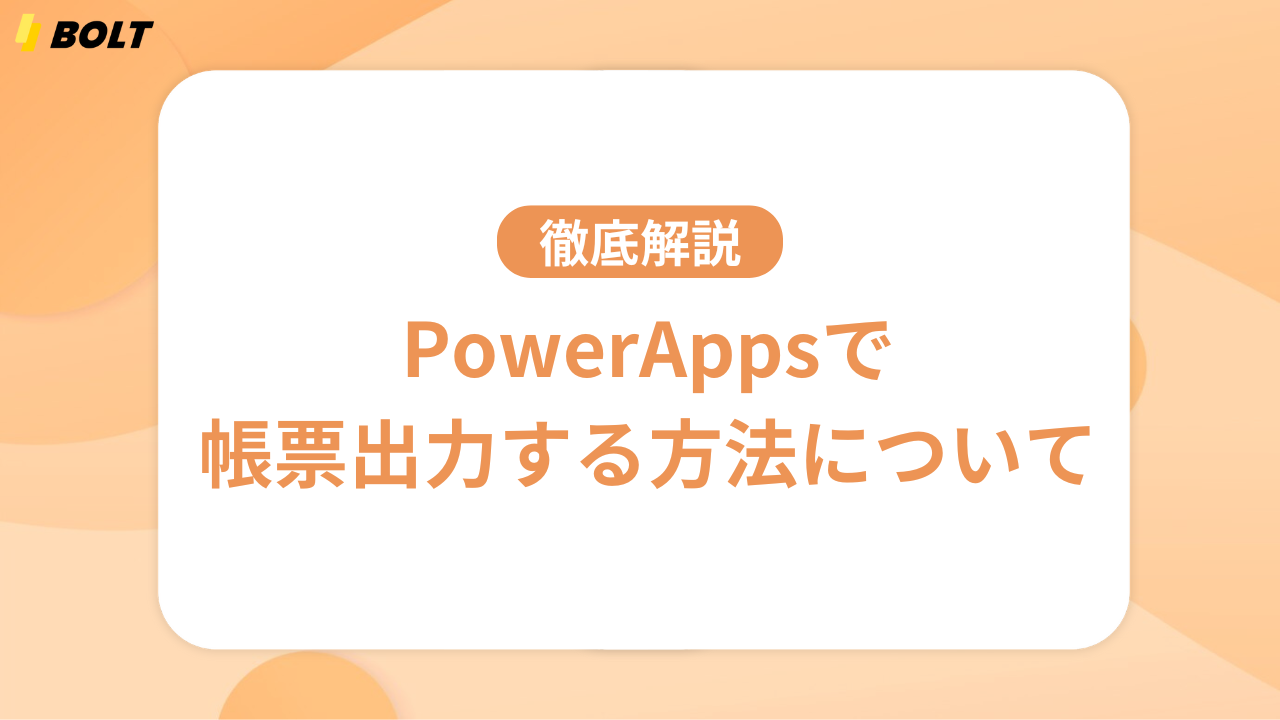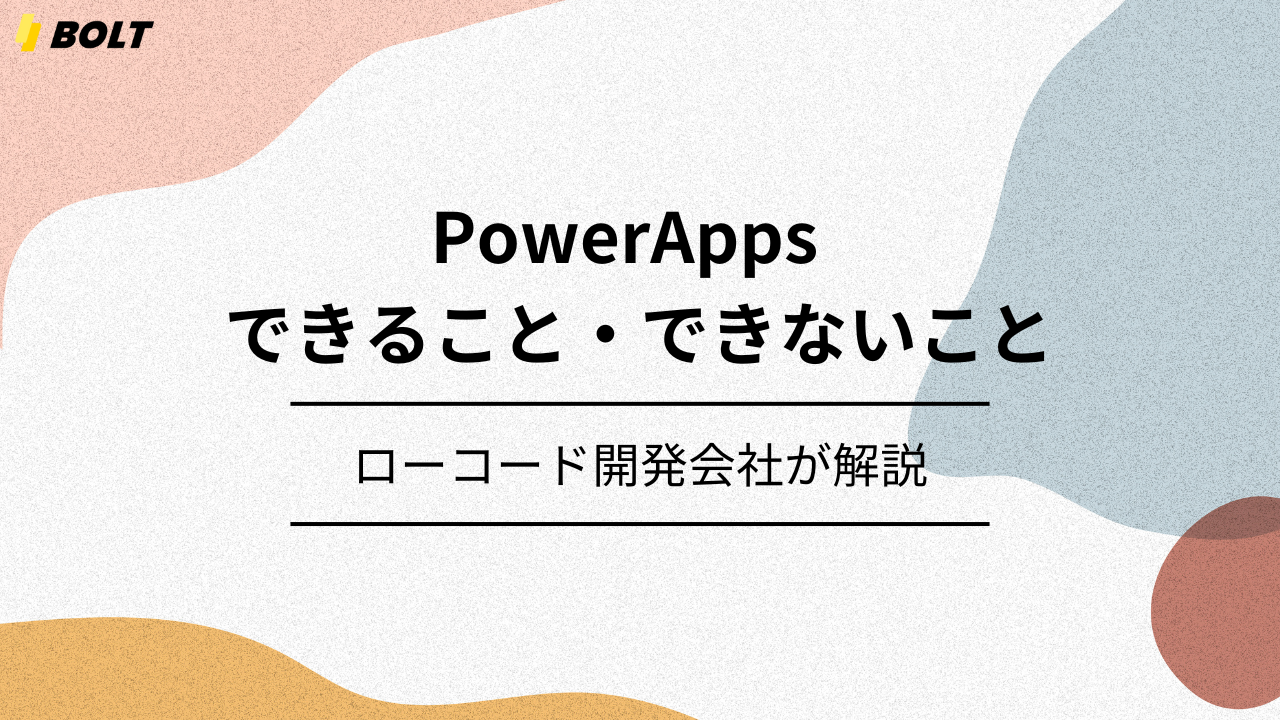Google Chromeには、便利な拡張機能が数多くあります。Chromeの拡張機能とは、Chromeに新たな機能を追加できるアドオンプログラムです。
Chrome単体でも通常の利用には困りませんが、それだけでは足りないという方には新たな多くの機能を提供してくれます。
この記事では、Chromeの拡張機能を使うことのメリットデメリットやおすすめの拡張機能、拡張機能を利用する際の注意点についてご紹介します。
Chrome拡張機能とは
Chrome拡張機能とは、Google Chromeブラウザに追加することでブラウザの機能を拡張し、より便利に利用することができるようになるアドオンプログラムです。
さまざまな用途に応じた機能が用意されており、ユーザーが自身に合った拡張機能をストアから直接ダウンロードすることが可能です。
多くは無料でダウンロードして使うことができるので、chromeウェブストアで自分が使ってみたい機能を検索してみるとよいでしょう。
Chrome拡張機能のメリット
まずは、Chrome拡張機能を利用するメリットについて見ていきましょう。拡張機能の利用は、様々なメリットをもたらします。
今回は、以下の3つの観点からメリットをご紹介します。
- ブラウザの利便性を向上させられる
- セキュリティを向上させることができる
- 作業効率を上げることができる
ブラウザの利便性を向上させられる
Chromeの拡張機能は、ブラウザの操作性を向上させ、使い勝手を大きく改善します。例えば、拡張機能の1つである「広告ブロッカー」はウェブページの表示速度を向上させ、不要な広告を削減します。これにより、快適なブラウジングが可能となります。
その他にも、閲覧しているページのキャプチャを簡単に取得できたり、複数のURLを同時に開くことができたりと幅広い機能が存在しています。
セキュリティを向上させることができる
拡張機能は、セキュリティ向上にも寄与します。パスワードマネージャーやウイルス対策ツールなどの拡張機能を利用することで、オンライン上のリスクを最小限に抑えるなど、個人情報やデータの保護に役立ちます。
拡張機能はセキュリティ上のリスクをもたらす場合もあるため、慎重に利用する必要があります。拡張機能のセキュリティリスク面については、後述します。
作業効率を上げることができる
作業効率を高めるためのツールも多く存在します。例えば、タブ管理やスクリーンキャプチャツールなど、仕事や学習の効率化に役立つ機能を手軽に追加できます。これにより、作業の生産性が向上します。
働き方改革やAIの導入に伴い、生産性や効率の向上は企業にとって重要度の高い問題となってきています。Chromeの拡張機能の利用から効率化に取り組んでみてはいかがでしょうか。
【無料】Power Appsが理解できるお役立ち資料はこちら>>
Chrome拡張機能おすすめ10選
Chromeには、便利な拡張機能が数多くあります。その中でも、利用をおすすめしたいツール10選をご紹介します。
ぜひ拡張機能を利用する際に、参考にしてください。
Awesome Screen Recorder & Screenshot
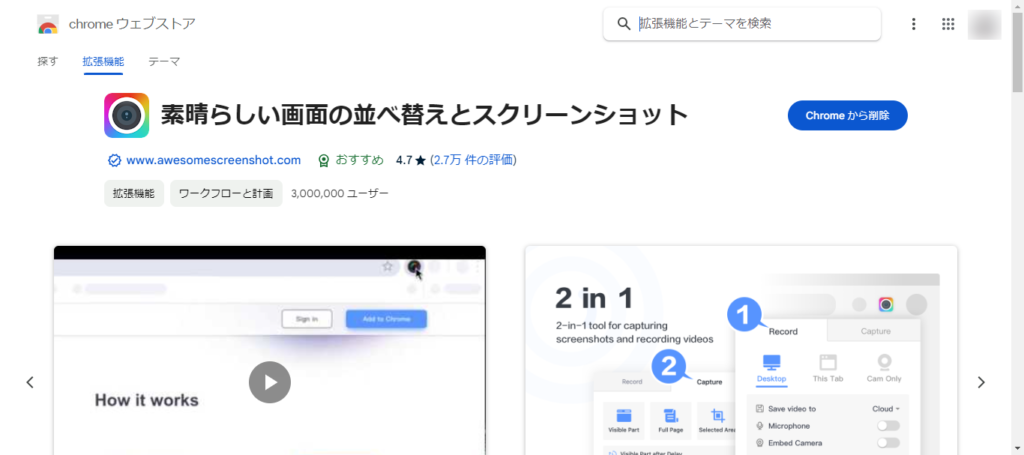
出典:Awesome Screen Recorder & Screenshot
Awesome Screen Recorder & Screenshotは、Chrome上で画面録画やスクリーンショット簡単に撮影できる拡張機能です。リリースから10年以上の実績があり、300万人以上のユーザーに愛用されています。デスクトップやタブ、カメラのみの録画が可能で、音声や顔を含めた録画もできます。
その他の機能としては、録画後すぐにリンクを共有できたり、画像内に円や矢印、線、テキストを加筆できたりします。
取得したデータは、PNGやJPG、PDFで保存することが可能です。
おすすめポイントとして、シンプルで使いやすく、プライバシーを尊重してくれる素晴らしい拡張機能と言えます。
Pasty
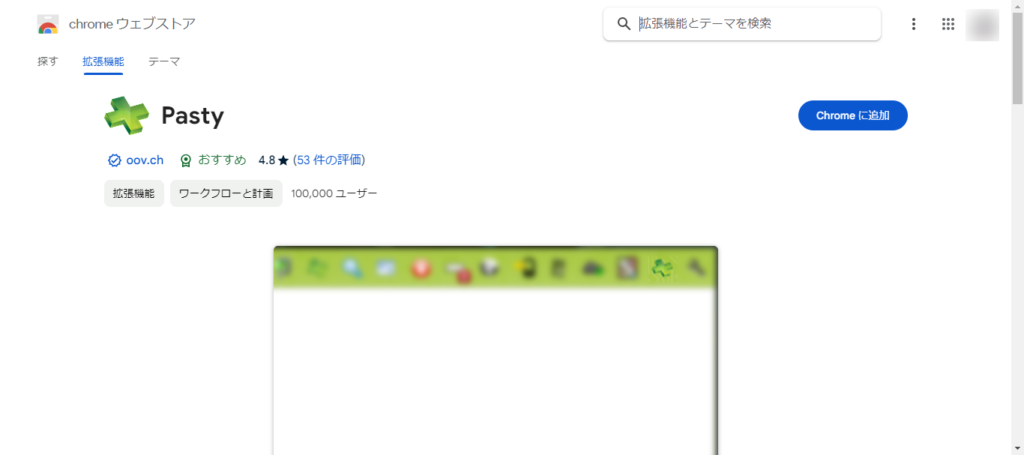
出典:Pasty
Pasty は、クリップボードに保存されたURLリストから複数のタブを一度に開くことができる拡張機能です。使い方は簡単で、複数のURLリストをコピーしてPastyのアイコンをクリックするだけです。
Chromeストアのレビューでは、平均4.8点と高い評価を得ており、「一度に複数のURLを開きたかったので非常に便利です」」といった声が寄せられています。
Pastyは、ウェブ上の情報を効率的に収集したり、よく利用するサイトを素早く開いたりするのに役立つ便利な拡張機能と言えるでしょう。
Google Keep
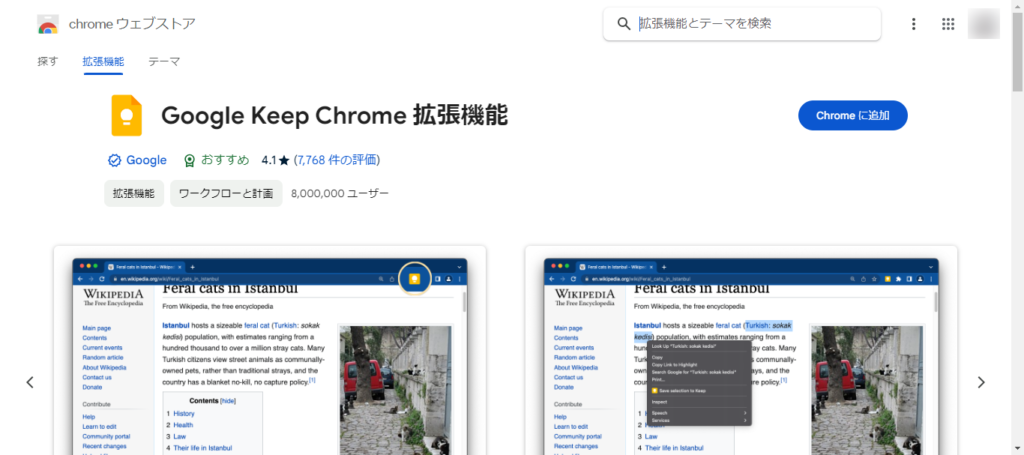
出典:Google Keep
Google Keep Chrome Extension は、ウェブサイトから簡単にメモを取ったり、画像やリンクを保存したりできる便利な拡張機能です。
ワンクリックでKeepに保存でき、Android、iOS、Webなどのデバイス間で同期されるため、いつでもメモにアクセスできます。また、メモにラベルを付けて整理したり、詳細なメモを追加したりすることもできます。
Google Translate(Google翻訳)
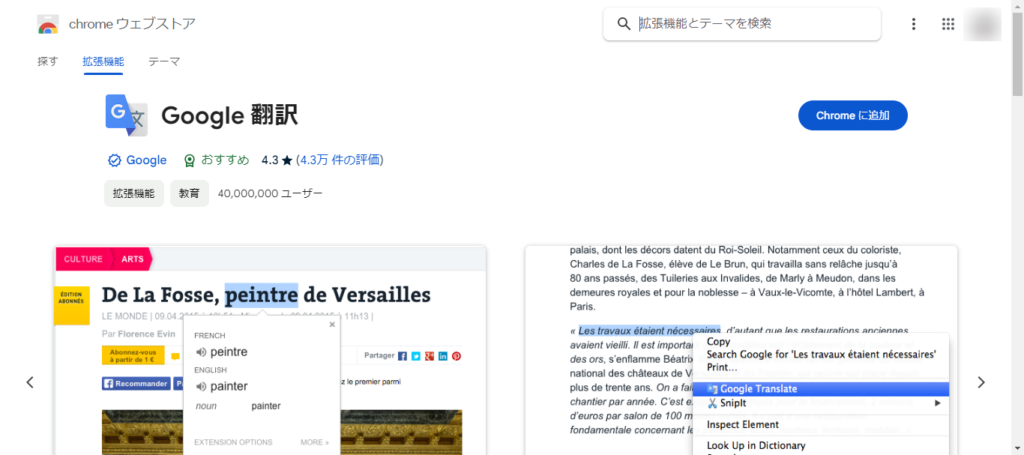
Google Translate(Google翻訳)は、ウェブブラウザ上で簡単に翻訳できる便利な拡張機能です。
この拡張機能をインストールすると、ブラウザのツールバーに翻訳アイコンが追加されます。ウェブページを閲覧中に、翻訳したい部分をハイライトするか右クリックして翻訳アイコンをクリックすると、選択した部分が設定した言語に翻訳されます。
また、ページ全体を翻訳したい場合は、ツールバーの翻訳アイコンをクリックするだけで、ページ内のテキストが一括で翻訳されます。
Google Translate は53言語に対応しており、日常的な利用から業務利用まで幅広く活用できる優れた拡張機能と言えます。
【無料】Power Appsが理解できるお役立ち資料はこちら>>
Adblock Plus
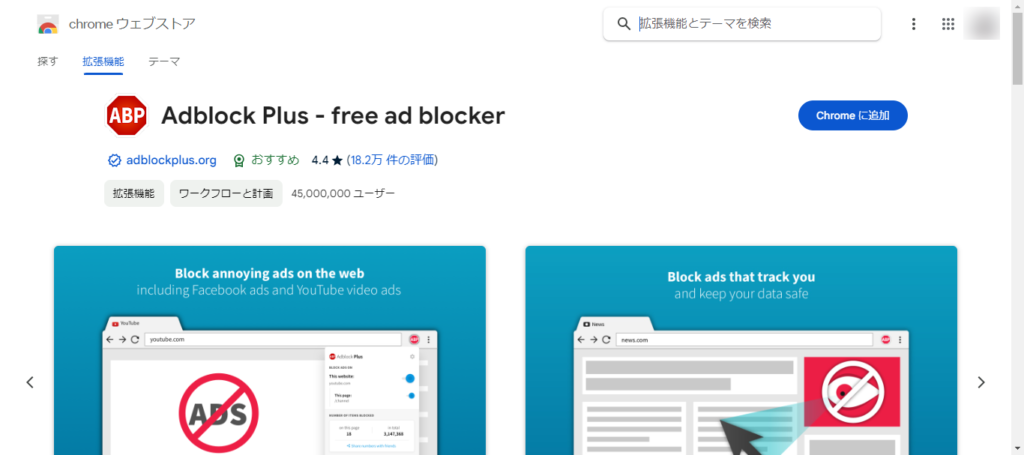
出典:Adblock Plus
Adblock Plusは、ウェブブラウザ上の広告をブロックする無料の拡張機能です。YouTubeの動画広告やFacebookの広告、バナー広告などを自動的にブロックし、ウェブサーフィンを快適にすることができます。
世界中で何百万人ものユーザーに利用されているオープンソースプロジェクトで、ボランティアの貢献により迷惑な広告が自動的にブロックされるようになっています。
広告収入に頼るウェブサイトを支援するため、目障りにならない小さくて静的な「控えめな広告」を受け入れる機能も備えています。
Grammarly
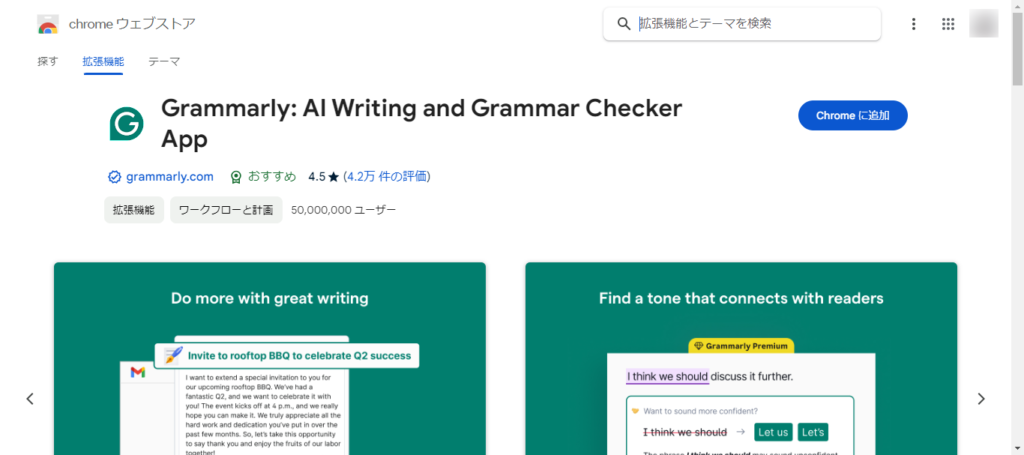
出典:Grammarly
Grammarly for Chrome は、文法やスペル、句読点、明確さなど、文章に関する包括的なフィードバックを提供する、強力なAIライティングアシスタントです。
Grammarlyは、自信を持って文章を書くことを助け、自分の考えを最良の言葉で表現し、アイデアを簡単に伝えるためのツールです。一方で、プロの作家から見た場合、必ずしも指摘が正しいものではないこともあります。そのため、扱いには十分に注意する必要があるでしょう。
Momentum
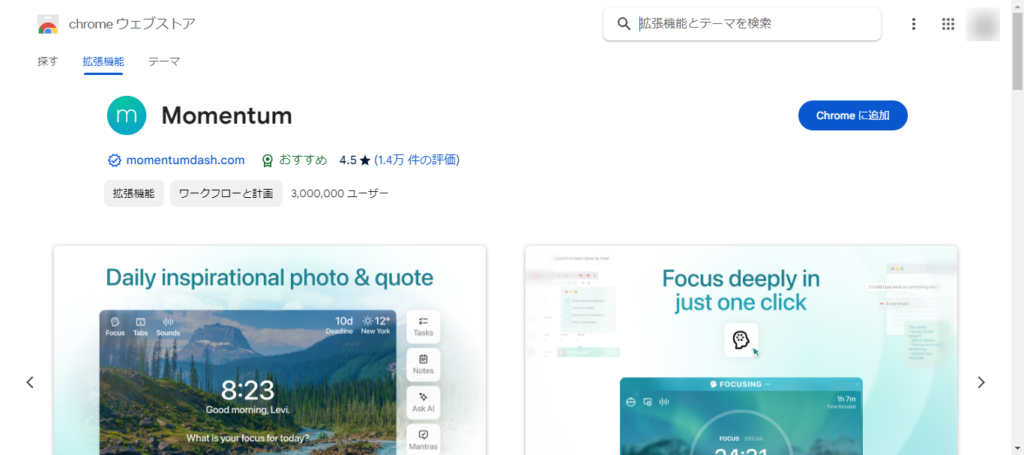
出典:Momentum
Momentum は、新しいタブを開くたびに、ユーザーの集中力と生産性を高めるためのパーソナルダッシュボードに変換する拡張機能です。300万人以上のユーザーに愛用されています。
ダッシュボードには、美しい背景画像や名言、天気予報、簡単なToDoリストが表示されており、毎日新しいコンテンツを見ることができます。
Momentum は、プライバシーとセキュリティを重視しており、ユーザーデータを第三者に提供されることはありません。新しいタブを開くたびに、シンプルで美しいダッシュボードにより、集中力と前向きな気持ちを呼び起こされる、拡張機能と言えるでしょう。
LastPass
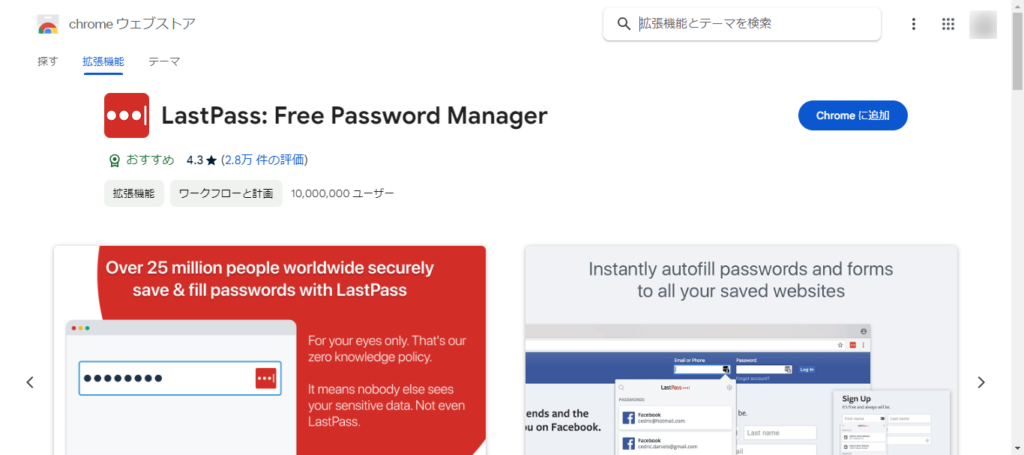
出典:LastPass
LastPass は、パスワードを安全に保存し、あらゆるデバイスからアクセスできるようにするパスワードマネージャーです。
ユーザー名とパスワードを保存すると、LastPass が自動的にログインを行います。住所や クレジットカード番号などを保存すれば、オンラインフォームを素早く入力できます。
また、LastPass は弱いパスワードや重複したパスワードがないかを確認し、パスワードジェネレーターを使って新しいパスワードを作成することで、セキュリティを強化してくれます。
Todoist
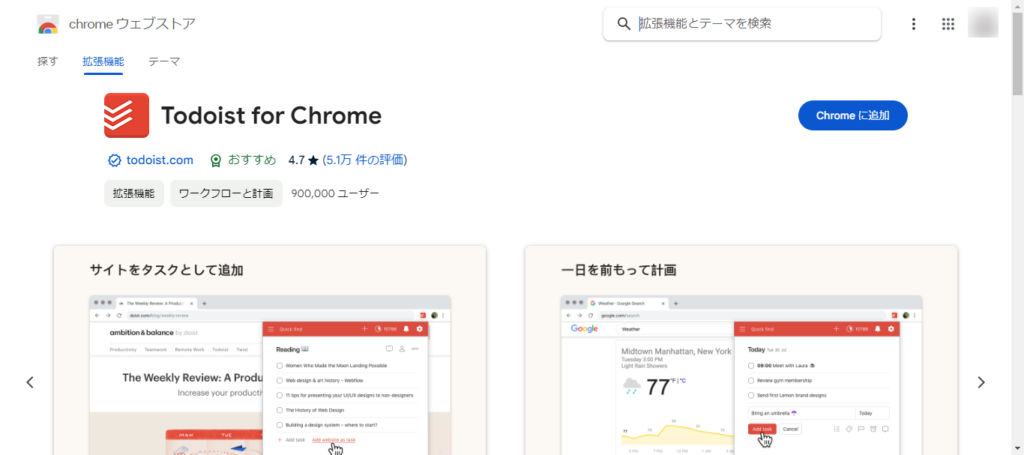
出典:Todoist
Todoist for Chrome は、仕事や生活の中のタスクを整理し、計画を立てるのに役立つ便利な拡張機能です。
2,500万人が利用する人気のタスク管理アプリ「Todoist」のChrome拡張機能で、ウェブサイトをタスクとして追加したり、その日のタスクを素早く整理したりできます。
拡張機能のコンパクトビューから、Todoist の機能にアクセスできるので、現在のウェブページを離れることなく作業を進められます。
その他、締め切りの通知やリマインダー、繰り返しの締め切りなどを使ってタスクを管理し、生産性を高めることができます。50,000以上のチームが、Todoist を業務の簡素化と共同作業に活用しています。
One Tab
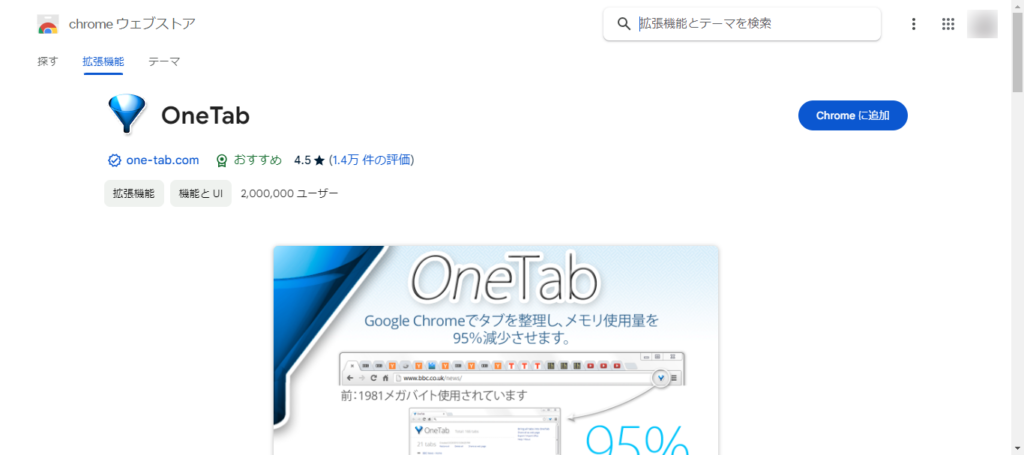
出典:One Tab
OneTabは、開いている多数のタブを整理するための便利な拡張機能です。OneTabアイコンをクリックすると、現在開いているタブがリスト化され、メモリ使用量が最大95%削減されます。
タブを個別に、または一括で復元することができ、タブの整理と同時にCPU負荷の軽減によりPCのパフォーマンスも向上します。
OneTabは、多くのユーザーから高い評価を得ており、タブ管理に悩む人にとって必須の拡張機能と言えるでしょう。
【無料】Power Appsが理解できるお役立ち資料はこちら>>
Chrome拡張機能を利用する際の注意点
非常に便利なChromeの拡張機能ですが、利用に際してはもちろん注意点があります。特に、セキュリティの観点については取り返しのつかない問題が発生する可能性がありますので、しっかりと理解をしておきましょう。
以下の3つの観点からご説明したいと思います。
- 開発元や提供元の信頼性を確認する必要がある
- ブラウザの動作が遅くなることがある
- 更新を怠るとセキュリティリスクが増す
開発元や提供元の信頼性を確認する必要がある
拡張機能をインストールする際は、その開発元や提供元の信頼性を確認することが重要です。不正な拡張機能は、ブラウザのセキュリティやプライバシーに悪影響を及ぼす可能性があります。
提供元が不明で信頼性が低い場合、ユーザーのパスワード情報やログイン情報を抜き取られてしまう可能性があります。
また、悪意をもって作られた拡張機能は、マルウェアやアドウェア、トロイの木馬などのウイルスをダウンロードするリスクがあるため注意しましょう。
ブラウザの動作が遅くなることがある
インストールした拡張機能が多すぎると、ブラウザの動作が遅くなることがあります。不要な拡張機能は定期的に整理し、ブラウザの負荷を軽減することを心掛けましょう。
複数の拡張機能が同時に動作していると、それらの間で衝突や互換性の問題が発生したり、システムのリソースを占有したりする可能性があります。
更新を怠るとセキュリティリスクが増す
拡張機能の更新は定期的に行う必要があります。更新を怠ると、セキュリティ上のリスクが増加するだけでなく、拡張機能が正常に動作しない場合があります。常に最新のバージョンを維持しましょう。
常に、セキュリティ上の脆弱性を対策するためにバージョンのアップデートが行われています。そうした中で、バージョンを常に新しくしておかなければ、脆弱性がそのままとなり、セキュリティリスクが発生することに繋がります。
まとめ
Chrome拡張機能は、ブラウザの使い勝手を向上させ、さまざまな目的に役立つ強力なツールです。ただし、信頼性のある拡張機能を選び、定期的な更新と整理を行うことで、安全かつ快適なブラウジング環境を維持することが大切です。
セキュリティ上の問題を発生させないよう、注意すべき点には十分に注意して、拡張機能のメリットを得られるように利用していきましょう。